Todo el día estamos frente a equipos portátiles o de escritorio y es necesario tener una resolución perfecta que no afecte nuestra visión ya que en un futuro veremos los resultados de ello. En ocasiones debemos configurar dos monitores en nuestros equipos Mac OS o ajustar los parámetros para tener una lectura adecuada. Esto resulta importante ya que el tiempo que pasamos delante de nuestras pantallas en muchas ocasiones es bastante prolongado, por lo que debemos estar cómodos en este sentido.
Poder ver nuestra pantalla con la resolución adecuada nos va a ayudar a estar más cómodos a la hora de trabajar o navegar en el ordenador. En el caso de Windows tenemos varías opciones para la configuración de la resolución de nuestras pantallas pero Mac quizás nos encontremos con más limitaciones en este sentido.
A continuación vamos a explicar la manera de poder desbloquear resoluciones ocultas que se encuentran en Mac para poder ampliar las posibilidades actuales con las que cuenta el sistema operativo. Actualmente únicamente contamos con cuatro opciones de resolución lo cual es muy limitado para algunos usuarios. El truco para desplegar más opciones de resolución en Mac es realmente sencillo pero antes accederemos a las opciones de pantalla.
Para saber cómo hacer esto, debes seguir los pasos que se detallan a continuación para que puedas llevar a cabo este proceso de manera sencilla y rápida.
Cómo cambiar resolución pantalla Mac
Lo primero que debemos hacer, es entrar en las opciones de pantalla. Para ello pulsamos en el icono de Preferencias del sistema pulsando desde el dock o accediendo desde el menú Apple y seleccionando la opción Preferencias del sistema.
Allí seleccionamos la opción Pantalla y se desplegará lo siguiente:
Ahora el secreto para desplegar más opciones de resolución en Mac es que debemos mantener pulsada la tecla Opción y seleccionar la casilla Ajustada mientras seguimos pulsado. Al realizar este proceso veremos lo siguiente:
⌥
Veremos que aparecen cantidad de nuevas resoluciones, que en un primer momento no habíamos visto. Ahora debemos seleccionar aquella que nos interese para nuestro Mac. Cada vez que queramos cambiarla podemos realizar de nuevo este mismo proceso.

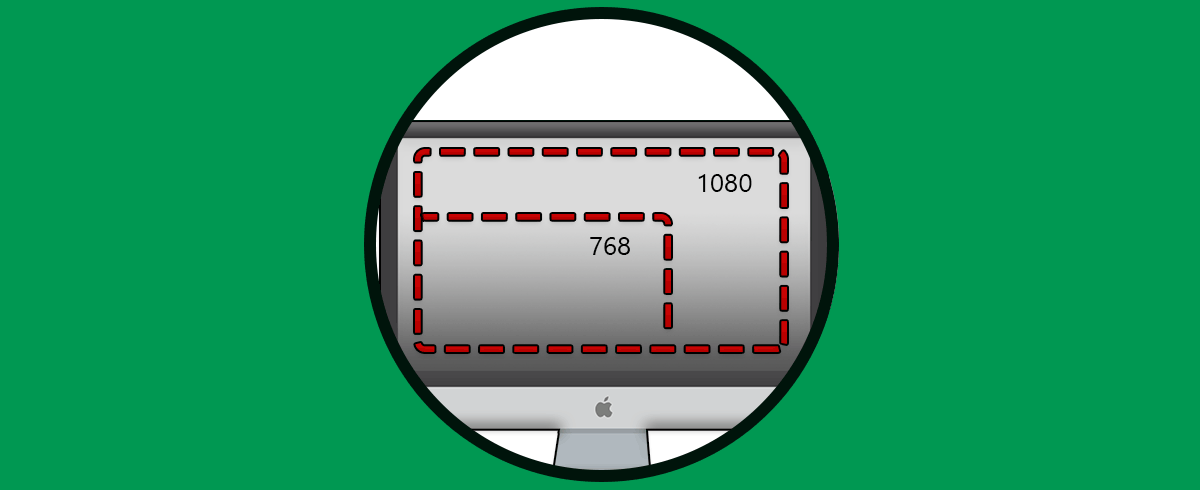
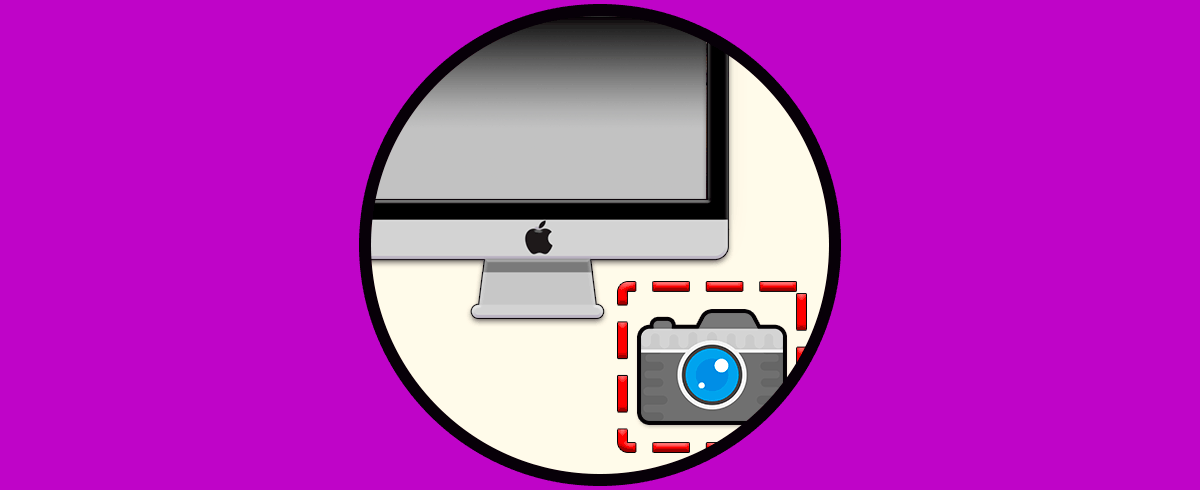
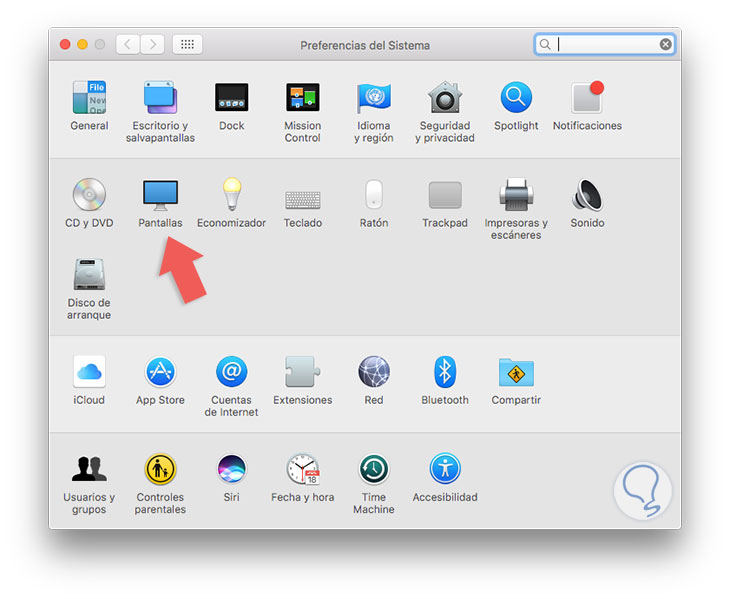
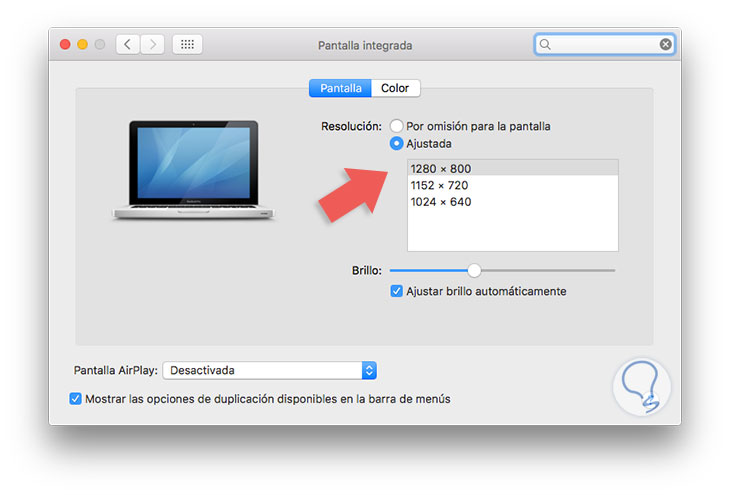
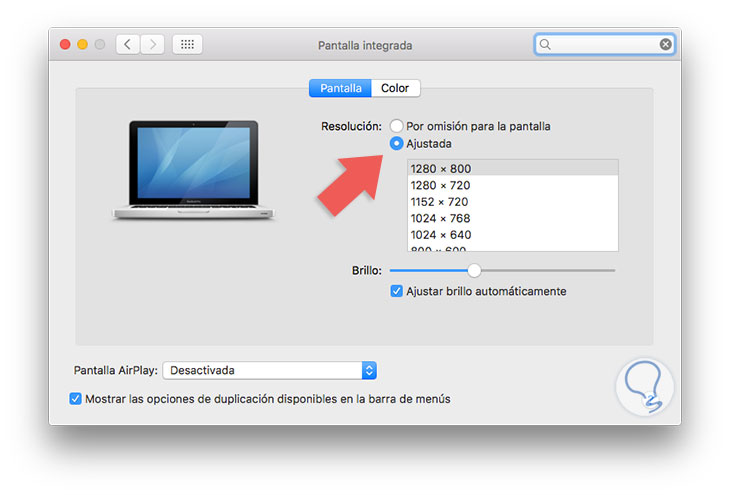
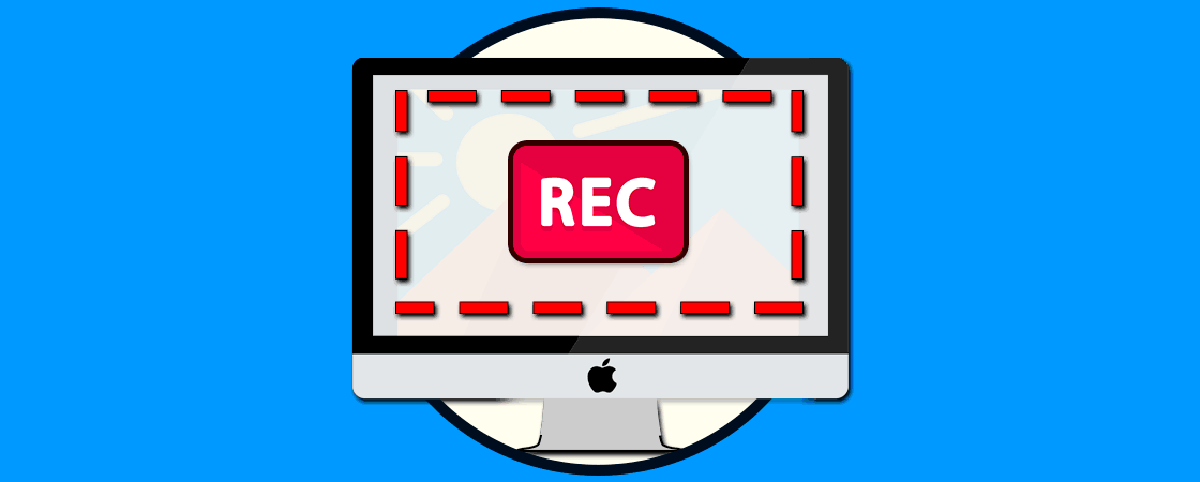



Interesante truco....